Voeg het Andy Warhol Popart-effect toe aan Photos the Easy Way
Andy Warhol wordt door velen beschouwd als de grootste kunstenaar in de geschiedenis. Zijn pop-artschilderijen waren realistisch, levendig en gedetailleerd, terwijl ze tegelijkertijd simplistisch bleven. Gelukkig voor ons kunnen we het popart-effect, beroemd gemaakt door Warhol, snel en gemakkelijk herwinnen met digitale foto-editors.
Pop-art is ontstaan in Londen in de jaren 1950. In Engeland noemden ze het propagandakunst omdat het sterk gebaseerd was op media, reclame en populaire verhandelbare onderwerpen. In de Verenigde Staten noemen we het pop-art, pop staat voor populair. Pop-art richt zich op een voorwerp of onderwerp dat populair is.

Er zijn veel manieren om het pop-arteffect toe te voegen aan uw foto's, afhankelijk van de fotobewerkingssoftware die u kiest. Voor deze zelfstudie nemen we echter de eenvoudige route door gebruik te maken van de gratis online fotoredacteur FotoFlexer. Ga dus aan de slag om naar de startpagina van FotoFlexer te gaan.
FotoFlexer is nu vrij oud en de meeste mensen gebruiken Google Foto's of andere apps om foto's te bewerken op hun telefoon, maar hun website werkt nog steeds prima voor veel eenvoudige bewerkingen en effecten.
Klik op de startpagina van FotoFlexer op de knop Upload een foto .
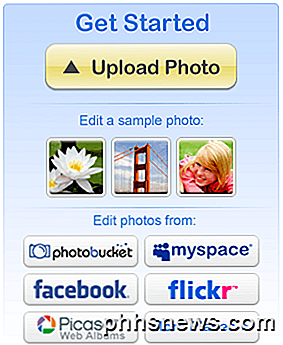
Je hebt ook de mogelijkheid om foto's rechtstreeks vanuit PhotoBucket, MySpace, Facebook, Flickr, Picasa, enz. Te uploaden. Het volgende scherm dat je wilt bereiken, is het scherm voor direct bewerken. Klik op de knop Uploaden .
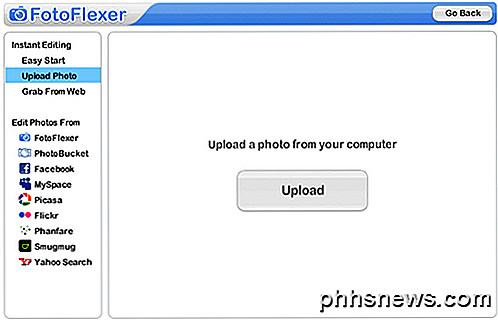
Navigeer naar de foto waarvan u pop-art wilt maken, selecteer deze en klik op de knop Openen . Vanaf daar laadt FotoFlexer het bewerkerscherm.
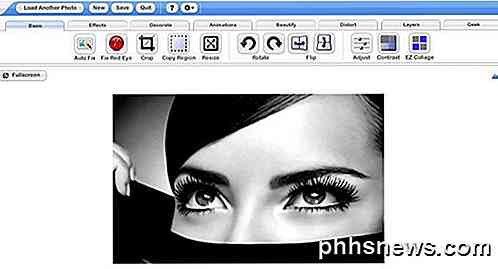
Nu is het tijd om te demonstreren hoe snel en gemakkelijk FotoFlexer is. Klik op het tabblad Effecten en gebruik de Meer- knoppen om door de verschillende effecten te bladeren. Zodra je het Pop Art- effect hebt bereikt, klik je erop.

Het pop-arteffect wordt automatisch toegepast op uw foto. Dat is echt alles wat er is. FotoFlexer is echt de gemakkelijkste manier om het pop-artfilter toe te voegen aan uw bestaande foto's. Klik op de knop Toepassen om de wijzigingen in uw foto op te slaan.

Nu merkt u misschien dat u niet met de rechtermuisknop kunt klikken om de afbeelding op uw computer op te slaan. Als u de pasbewerkte foto wilt opslaan, klikt u op de knop Opslaan op de werkbalk bovenaan.

Dit brengt je naar een nieuw scherm, waar je kunt kiezen in welk beeldformaat je jouw foto wilt opslaan. Nadat u een indeling hebt gekozen, klikt u op de knop Opslaan op mijn computer .
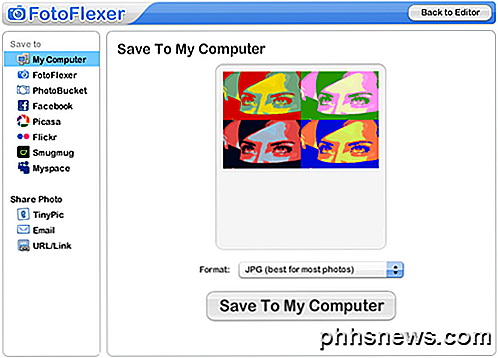
Voer een bestandsnaam in voor uw foto en klik op de knop Nu opslaan .
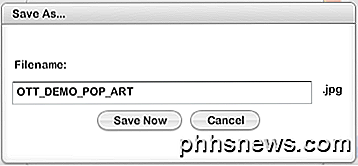
Selecteer een locatie op uw computer en sla het bestand gewoon op. U zou nu uw onlangs bewerkte foto op uw computer moeten hebben.

Dat is alles wat er is. FotoFlexer biedt u een snelle en gemakkelijke manier om foto's op verschillende manieren te bewerken, niet alleen met het pop-arteffect. Als u vaak foto's bewerkt, kunt u overwegen om u aan te melden voor een gratis account, waardoor u uw albums eenvoudiger kunt bijhouden en beheren.

Wat u moet weten Over NVIDIA Optimus
Laptopfabrikanten hebben de keuze - ze kunnen grafische afbeeldingen bevatten voor een betere levensduur van de batterij of afzonderlijke grafische hardware voor betere spelprestaties. Maar zou het niet geweldig zijn als een laptop beide kan hebben en er op een intelligente manier tussen kan schakelen?

Wat is de optische audio-poort en wanneer moet ik deze gebruiken?
Ooit afgevraagd wat die trapeziumvormige "optische" audiopoort is? Je vindt deze op de achterkant van computers, HDTV's, media-ontvangers en meer, maar bijna niemand gebruikt ze. Die kleine, vaak verwaarloosde poort kan echter een echte levensspaarder zijn. Laten we eens kijken wat het is en hoe u hiervan kunt profiteren.



